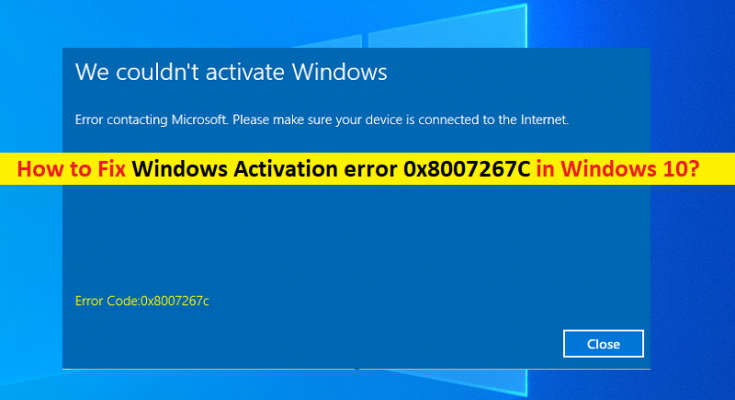Qu’est-ce que « l’erreur d’activation Windows 0x8007267C » dans Windows 10 ?
Si vous rencontrez une erreur ‘Windows Activation error 0x8007267C’ en essayant d’activer l’ordinateur Windows 10, alors vous êtes au bon endroit pour la solution. Ici, vous serez guidé avec des étapes/méthodes simples pour résoudre le problème. Commençons la discussion.
« Erreur d’activation Windows 0x8007267C » : il s’agit d’un problème Windows courant classé comme erreur d’activation Windows. Cette erreur apparaît généralement lorsque vous essayez d’activer votre ordinateur Windows 10. Ce problème vous empêche d’activer votre ordinateur Windows 10 pour certaines raisons. Cette erreur apparaît également après la mise à niveau ou la nouvelle installation de Windows 10 et chaque fois que vous entrez la clé de licence, vous pouvez recevoir cette erreur. Jetons un œil au message d’erreur.
« Nous n’avons pas pu activer Windows.
Erreur de contact avec Microsoft. Veuillez vous assurer que votre appareil est connecté à Internet.
Ce code d’erreur indique que :
« Définition du code d’erreur 0x8007267C :
Aucun serveur DNS configuré pour le système local
DNS_ERROR_NO_DNS_SERVERS”
Il peut y avoir plusieurs raisons à ce problème, notamment une incohérence d’activation courante de Windows 10, un cache DNS corrompu, une plage DNS incorrecte, un type d’activation différent est requis et un problème sous-jacent avec votre clé de licence. L’erreur d’activation de Windows 10 se produit généralement lorsqu’il y a un problème avec l’activation de Windows 10 lui-même, comme une incohérence d’activation commune que votre installation de Windows sait comment résoudre automatiquement. Ce problème peut également être dû à un cache DNS corrompu sur votre ordinateur. Vous pouvez vider votre cache DNS sur l’ordinateur Windows afin de résoudre le problème.
Cette erreur peut également se produire en raison d’une mauvaise plage DNS, ce qui signifie que votre FAI vous a attribué une mauvaise plage DNS que le serveur d’activation rejette. Vous pouvez basculer le serveur DNS vers un autre serveur DNS comme le serveur DNS Google Publish afin de résoudre le problème. Si vous essayez d’activer Windows initialement migré à partir de Windows 7/8/8.1, vous devrez peut-être utiliser l’utilitaire SLMGR pour l’activer avec succès. Dans certains cas, vous devrez peut-être contacter l’agent de support Microsoft Live et lui demander d’activer la clé de licence à distance. Allons-y pour la solution.
Comment corriger l’erreur d’activation de Windows 0x8007267C dans Windows 10 ?
Méthode 1 : Corrigez « l’erreur d’activation Windows 0x8007267C » avec « PC Repair Tool »
‘PC Repair Tool’ est un moyen simple et rapide de trouver et de corriger les erreurs BSOD, les erreurs DLL, les erreurs EXE, les problèmes avec les programmes/applications, les problèmes de logiciels malveillants ou de virus, les fichiers système ou les problèmes de registre et d’autres problèmes système en quelques clics. Vous pouvez utiliser cet outil via le bouton/lien ci-dessous.
Méthode 2 : Exécutez l’utilitaire de résolution des problèmes d’activation
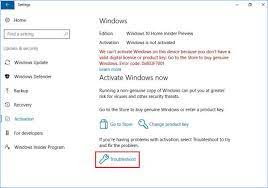
L’utilitaire de résolution des problèmes « Activation » intégré à Windows 10 peut résoudre le problème. Essayons.
Étape 1 : Ouvrez l’application « Paramètres » dans Windows 10 via le champ de recherche Windows et accédez à « Mise à jour et sécurité > Activation »
Étape 2 : Dans le volet de droite, cliquez sur le bouton « Dépanner » sous « Activation de Windows » et suivez les instructions à l’écran pour terminer le dépannage, par exemple en cliquant sur « Appliquer ce correctif » une fois l’analyse terminée.
Étape 3 : Une fois terminé, redémarrez votre ordinateur et réessayez d’activer votre ordinateur Windows 10 et vérifiez si l’erreur est résolue.
Méthode 3 : Vider le cache DNS
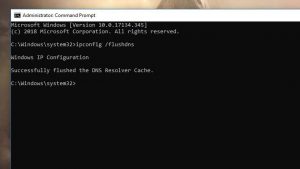
Comme mentionné, un cache DNS corrompu pourrait être l’une des raisons possibles du problème. Vous pouvez vider le cache DNS afin de résoudre le problème.
Étape 1 : Tapez « cmd » dans le champ de recherche Windows et appuyez sur les touches « MAJ + ENTRÉE » du clavier pour ouvrir « Invite de commandes en tant qu’administrateur »
Étape 2: Tapez la commande suivante et appuyez sur la touche ‘Entrée’ après chaque ligne à exécuter
ipconfig /flushdns
ipconfig /renouveler
Étape 3 : Une fois exécuté, redémarrez votre ordinateur et vérifiez si vous pouvez activer Windows 10 sans aucun problème.
Méthode 4: Basculer le serveur DNS vers Google Public DNS dans Windows 10
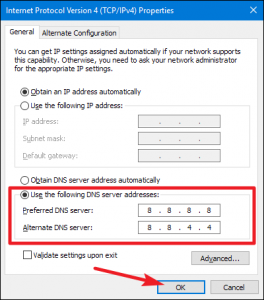
Vous pouvez modifier le serveur DNS sur l’ordinateur Windows 10 afin de résoudre le problème.
Étape 1 : Cliquez avec le bouton droit sur l’icône « WiFi/Réseau » dans la barre des tâches ou dans la barre d’état système, et sélectionnez « Centre Réseau et partage »
Étape 2 : Dans la fenêtre ouverte, cliquez sur « Modifier les paramètres des adaptateurs », faites un clic droit sur votre adaptateur réseau et sélectionnez « Propriétés »
Étape 3 : Dans la fenêtre « Propriétés », sélectionnez « Internet Protocol Version 4 (TCP/IPv4) » et appuyez sur le bouton « Propriétés »
Étape 4: Dans la fenêtre “Propriétés” de TCP/IPv4, sous l’onglet “Général”, sélectionnez l’option radio “Utiliser l’adresse de serveur DNS suivante” et entrez “8.8.8.8” et “8.8.4.4” dans “Préféré” et “Alternatif ‘ Champ d’adresse du serveur DNS, puis appuyez sur les boutons ‘Appliquer’ et ‘Ok’ pour enregistrer les modifications
Étape 5 : Une fois terminé, redémarrez votre ordinateur et vérifiez si l’erreur est résolue.
Méthode 5 : Utilisation de MAK (clé d’activation multiple)
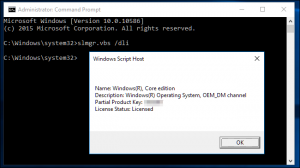
Une façon possible de résoudre le problème consiste à passer à la clé de produit MAK pour activer l’installation de votre licence en volume.
Étape 1 : Ouvrez « Invite de commandes en tant qu’administrateur » en utilisant la « méthode 3 »
Étape 2 : Tapez les commandes suivantes une par une et appuyez sur la touche « Entrée » après chacune pour les exécuter
slmgr /ipk *Clé de licence*
slmgr /ato
Étape 3 : Ici, la *clé de licence* n’est que placeho lder pour la clé de licence réelle. Vous pouvez remplacer l’espace réservé par votre clé de licence Windows 10. Une fois exécuté, redémarrez votre ordinateur et attendez la fin du prochain démarrage
Méthode 6 : contactez l’agent de support Microsoft
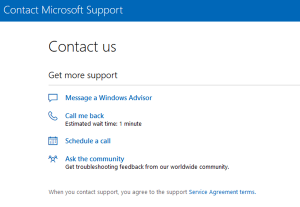
Si le problème persiste, vous pouvez essayer de le résoudre et effectuer l’opération d’activation de Windows 10 à l’aide de Microsoft Live Support Agent. Pour ce faire, ouvrez votre navigateur et visitez “Microsoft Contact Page Official” et utilisez l’option Chat de l’application “Obtenir de l’aide”. J’espère que votre problème sera résolu.
Conclusion
Je suis sûr que cet article vous a aidé à résoudre l’erreur d’activation de Windows 0x8007267C dans Windows 10 avec plusieurs étapes/méthodes simples. Vous pouvez lire et suivre nos instructions pour le faire. C’est tout. Pour toute suggestion ou question, veuillez écrire dans la zone de commentaire ci-dessous.